一、前言
本文通过可视化图中显示不了百分比和提示工具无法对齐两个小问题出发,介绍了关于Tableau设置格式和工具提示的一些使用方法。
环境:Windows11 64位、Tableau desktop 2021.2
二、问题1:可视化图中显示不了百分比
问题描述:拉取一图,默认使用小数显示相关的值,如果要显示百分比,如何配置呢?
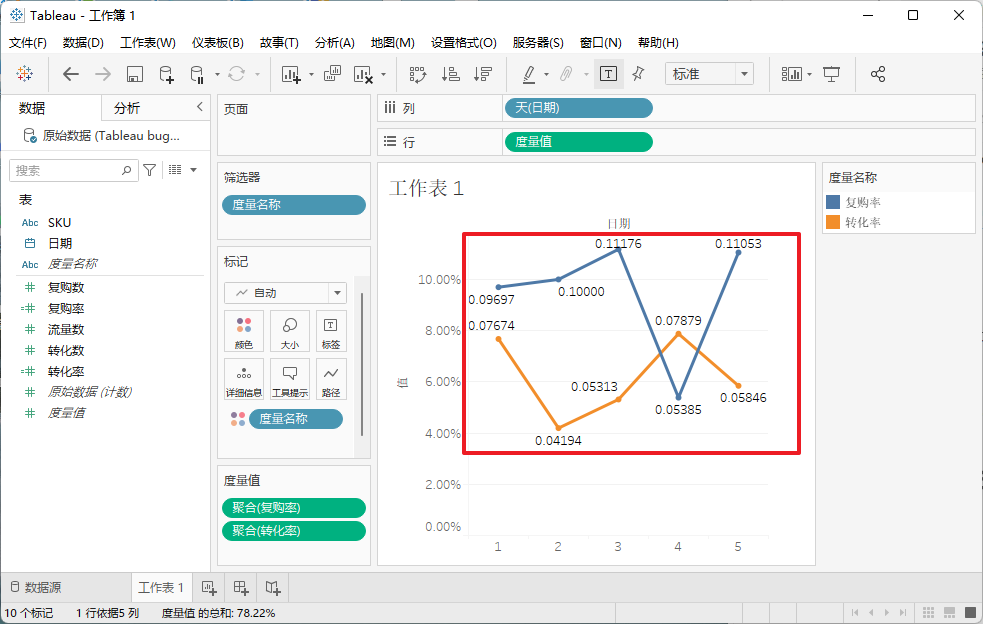
2.1 Tableau设置格式
Tableau可视化图形数字的设置格式一般有两种形式:
- 方法1:右键单击字段>设置格式便可设置字段数据的格式
- 方法2:工具栏的设置格式>点击字体、对齐、阴影、边界、线等任一个>选择对应字段便可设置字段数据的格式
方法1操作如下图:
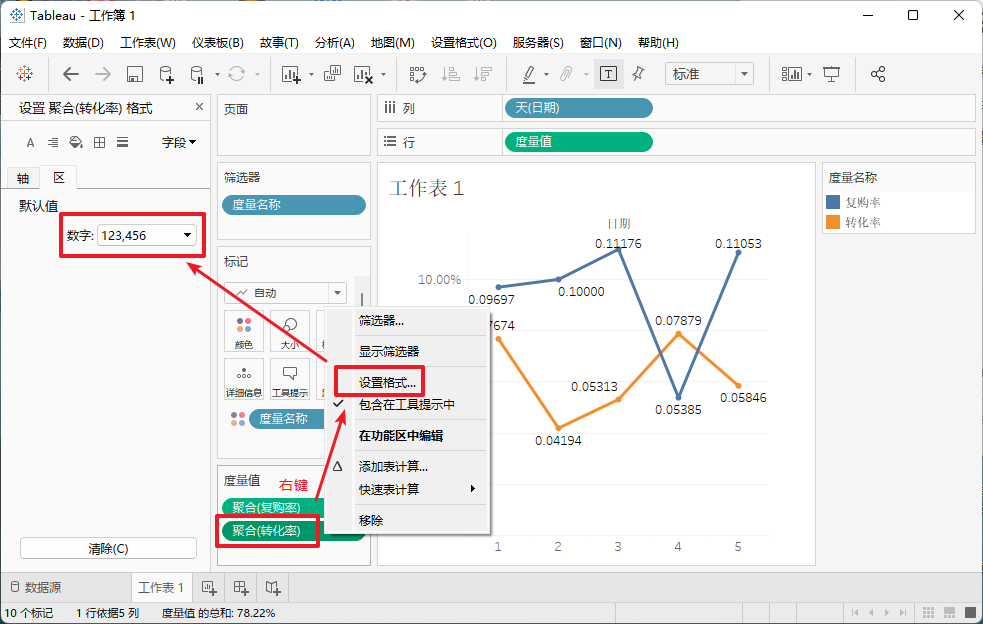
方法2操作如下图:
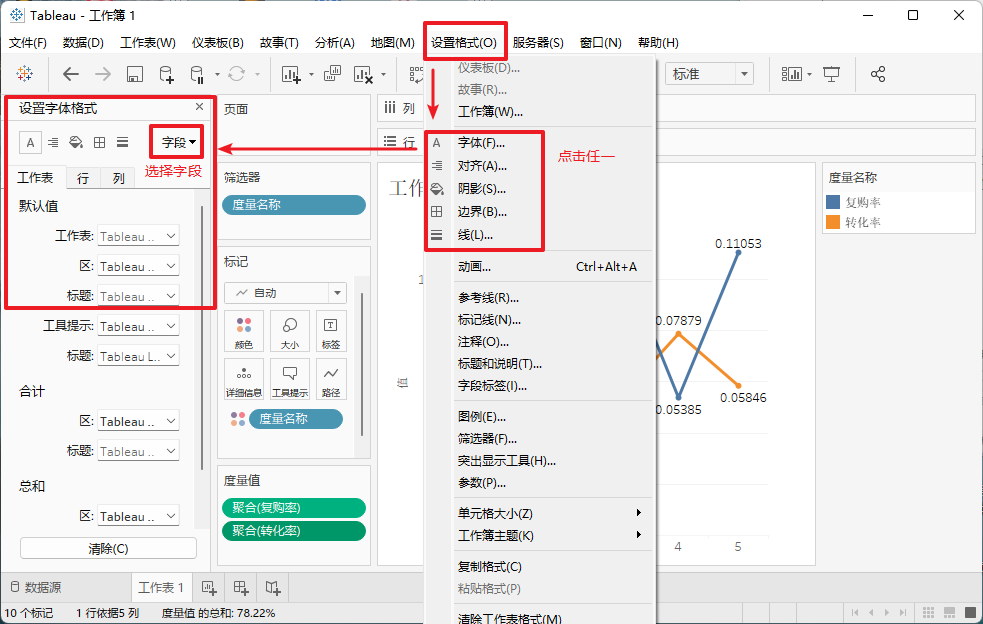
不同字段调出的设置格式的窗口是不同的,如下动图,展示不同的字段显示的格式是不同的,相关的字段也会在窗口首行提示。
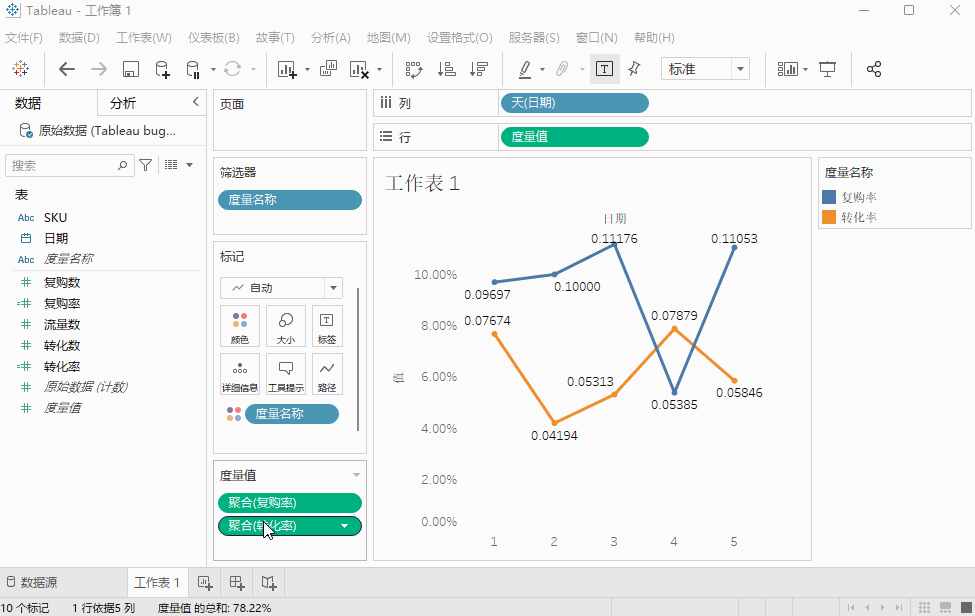
在设置格式的时候,需要特别注意,设置的范围如轴和区、工作表和行列等。
比如设置字段聚合(转化率)的时候是设置不了轴的值格式的(如下图1),在设置字段度量值的时候,就可以设置轴的值格式和区的值格式(如下图2)。
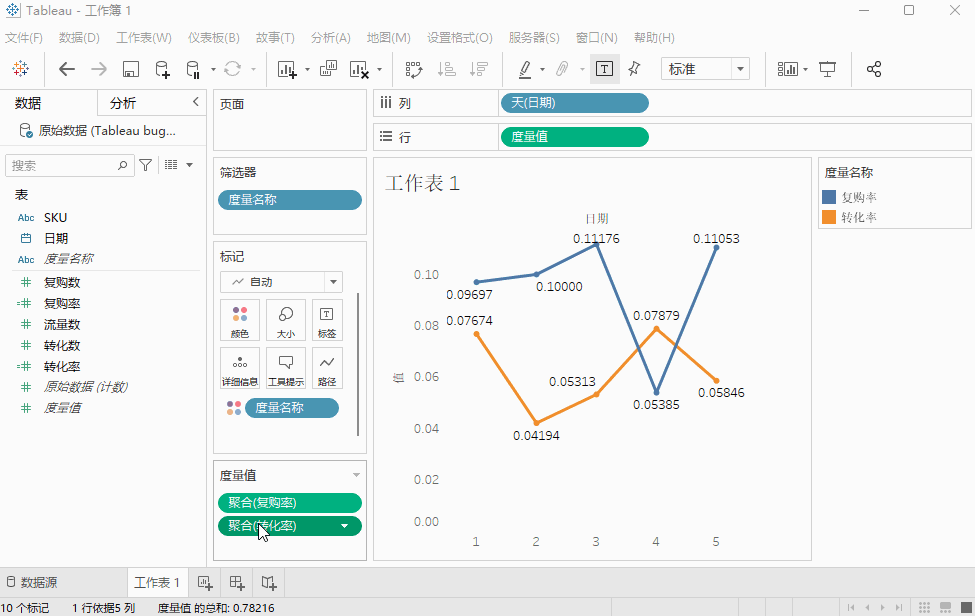
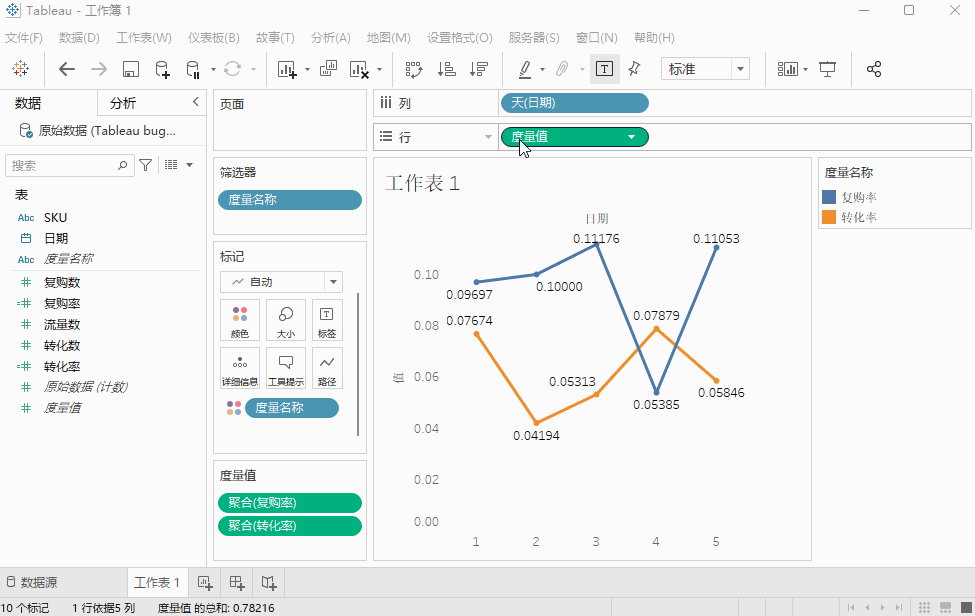
2.2 解决方法
见2.1 最后一张动图,右击度量值字段,然后设置区的数字格式为百分比即可。
三、问题2:提示工具无法提示或对齐
可能很多小伙伴,特别是初学者,并不知道Tableau的数据提示可以进行比较DIY的设置。默认的情况下,数据都会给我们对的整整齐齐(如下图)。
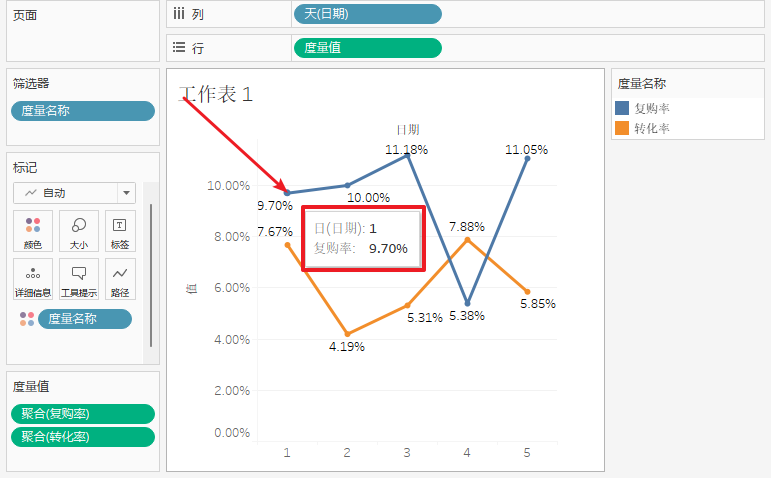
但是有时候第一次画的图不满意,于是在原有的工作表上再创作,玩着玩着,发现有一些字段的提示没有值了!(如下图)
一开始不知道为什么,可能就新建一个工作表重新做一遍,然后便发现值又回来了,皆大欢喜~~~
其实该问题可以在工具提示中通过设置解决。
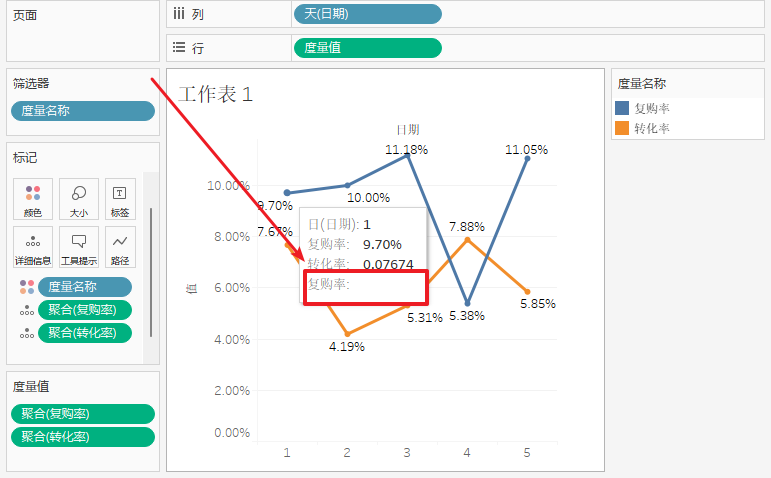
在设置工具提示的过程中,有一些小细节需要注意,如下图,打开工具提示,将聚合(转化率)添加到复购率:后面,可以看到最终的提示效果有两点问题(解决方案附在其后):
- 字体颜色和前面的不统一:打开工具提示,查看其他字体的格式,给新增的字段设置相同的格式
- 对齐也不统一:打开提示工具,将光标放到
复购率:之后聚合(转化率),按Tab键,加一个缩进即可,注意用空格也会导致对不齐。
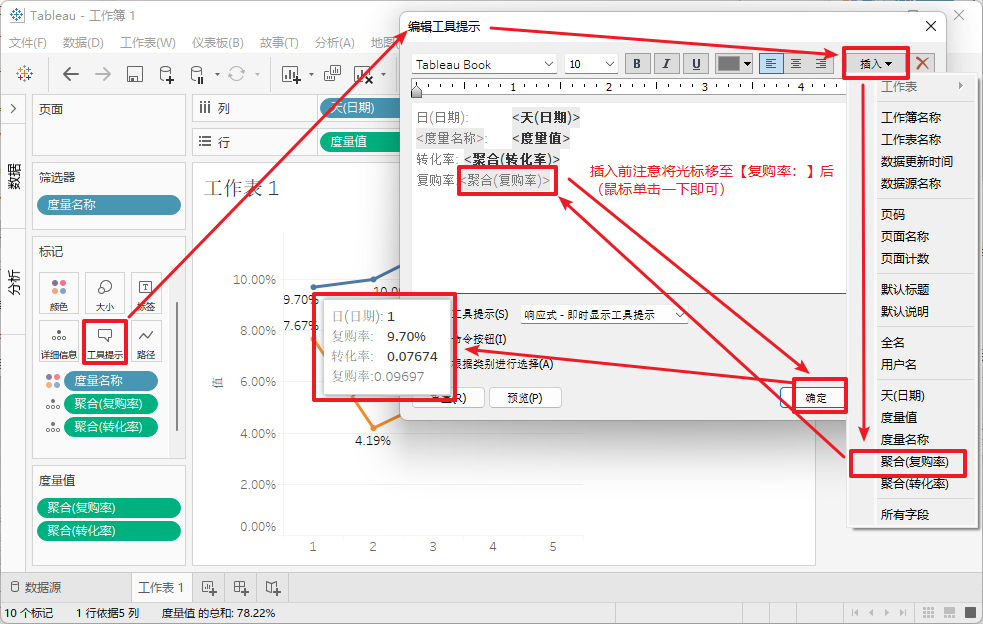
注:由于工具提示中重复提示了聚合(复购率)或聚合(转化率),故可以在编辑工具提示中将<度量名称>: <度量值>删除。
细心的你可能发现了,工具提示中的两个指标显示的是小数,而不是百分比,而区中的值都是百分比。
为了避免混淆,我们把度量值字段暂且叫做行度量值(放置在行的度量值字段),上文讲的都是行度量值,在侧边栏和绘图区中间有一些卡片,其中有一个度量值功能区,里面包含了两个度量值聚合(复购率)和聚合(转化率)。
回到问题上,区中的值是通过行度量值字段设置的,而两个度量值字段聚合(复购率)和聚合(转化率)的数字格式并没有设置,所以就出现了在工具提示中两个度量值字段聚合(复购率)和聚合(转化率)的数字格式还是小数。
解决方案也很简单,对两个度量值右键>设置格式>区,全部设置为百分比即可。下图做一个参考,修改方式有多种,可以参考2.1。
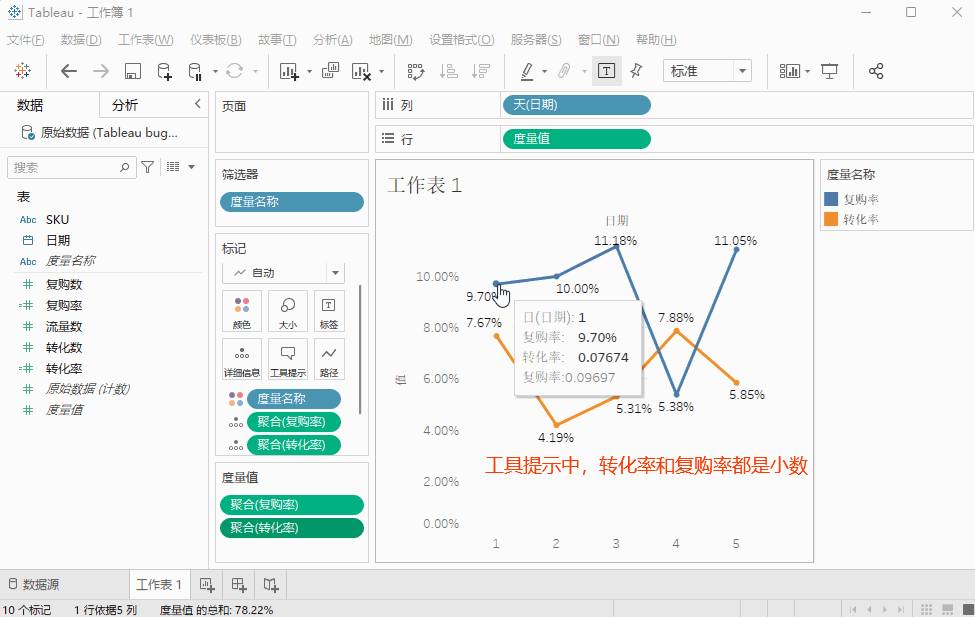
相关的资源(Excel数据和Tableau文件)下载点此链接。